Adakah anda suka meniru permainan video anda dalam apl emulator konsol permainan Retroarch di Linux? Adakah anda ingin anda boleh merakam permainan playthrough anda? Jika ya, panduan ini adalah untuk anda! Ikuti bersama, dan kami akan menunjukkan kepada anda cara merakam permainan Retroarch di Linux!
Pasang Retroarch pada Linux
Memandangkan aplikasi Retroarch tidak diprapasang pada mana-mana sistem pengendalian Linux, kita mesti meneliti cara memasang aplikasi pada Linux sebelum membincangkan cara menggunakannya untuk merakam permainan.
Untuk memulakan pemasangan, buka tetingkap terminal dengan menekan Ctrl + Alt + T atau Ctrl + Shift + T pada papan kekunci. Dengan tetingkap terminal terbuka, ikut arahan pemasangan baris perintah di bawah untuk menyediakan Retroarch pada komputer anda.
Sila ambil perhatian bahawa jika anda memerlukan panduan yang lebih mendalam tentang cara memasang Retroarch pada PC Linux anda, sila ikuti panduan kami tentang cara memasang Retroarch pada Linux . Bahagian pemasangan ini adalah untuk kemudahan.
Ubuntu
sudo apt install retroarch
Debian
Untuk membolehkan apl Retroarch berfungsi pada Debian, gunakan Apt-get .
sudo apt-get install retroarch
Arch Linux
Anda akan dapat memasang Retroarch pada Arch Linux dengan arahan Pacman .
sudo pacman -S retroarch
Fedora
Untuk hasil terbaik pada Fedora, ikut arahan Flatpak.
OpenSUSE
Pengguna OpenSUSE harus mengikut arahan pemasangan Flatpak.
Flatpak
Pastikan bahawa masa jalan Flatpak didayakan . Kemudian, masukkan arahan di bawah.
flatpak remote-add --user --if-not-exists flathub https://flathub.org/repo/flathub.flatpakrepo flatpak install --user flathub org.libretro.RetroArch
Pakej snap
Ikuti panduan kami untuk menyediakan Snaps pada Linux . Kemudian, masukkan arahan di bawah.
sudo snap pasang retroarch
sudo snap connect retroarch:raw-usb && sudo snap connect retroarch:joystick
Merakam permainan dengan Retroarch
Terdapat banyak cara untuk merakam permainan Retroarch pada Linux. Percaya atau tidak, apl Retroarch itu sendiri mempunyai fungsi terbina dalam, tetapi ia tidak begitu baik kerana ia tidak mesra pengguna seperti kebanyakan alat rakaman lain di Linux, seperti SimpleScreenRecorder .
Untuk merakam semua permainan dalam Retroarch dalam panduan ini, kami akan menumpukan pada SimpleScreenRecorder. Atas sebab ini, kita mesti menunjukkan cara memasang SimpleScreenRecorder sebelum meneruskan.
Ubuntu
Pada Ubuntu, pasang SimpleScreenRecorder dengan arahan Apt berikut .
sudo apt pasang simplescreenrecorder
Debian
Dalam Debian, pasang SimpleScreenRecorder dengan arahan Apt-get berikut .
sudo apt-get install simplescreenrecorder
Arch Linux
Pengguna Arch Linux boleh memasang SimpleScreenRecorder dengan arahan Pacman di bawah.
sudo pacman -S simplescreenrecorder
Fedora
Untuk menggunakan SimpleScreenRecorder pada Fedora Linux, anda mesti memasang repositori perisian RPM Fusion Free. Untuk menyediakannya, ikut panduan ini di sini. Setelah ia disediakan, masukkan arahan Dnf berikut di bawah untuk membolehkan apl berfungsi.
sudo dnf pasang simplescreenrecorder
OpenSUSE
Perlu mendapatkan SimpleScreenRecorder berfungsi pada OpenSUSE? Gunakan arahan Zypper berikut .
sudo zypper pasang simplescreenrecorder
Sekarang setelah aplikasi SimpleScreenRecorder disediakan, bukanya pada PC Linux anda dengan mencarinya dalam menu aplikasi. Kemudian, ikut arahan langkah demi langkah di bawah untuk merakam permainan anda dalam Retroarch.
Langkah 1: Kali pertama anda memulakannya, SimpleScreenRecorder akan menunjukkan kepada anda skrin alu-aluan. Klik “Teruskan” untuk beralih ke halaman seterusnya. Pilih "Langkau halaman ini pada masa akan datang" untuk mengelakkan skrin alu-aluan pada masa hadapan.
Langkah 2: Cari "Rakam keseluruhan skrin" dan tandai kotak. Kemudian, pilih monitor utama anda untuk dirakam. Jika anda lebih suka merakam segi empat tepat tetap, klik kotak itu sebaliknya, tetapi kami tidak mengesyorkannya.
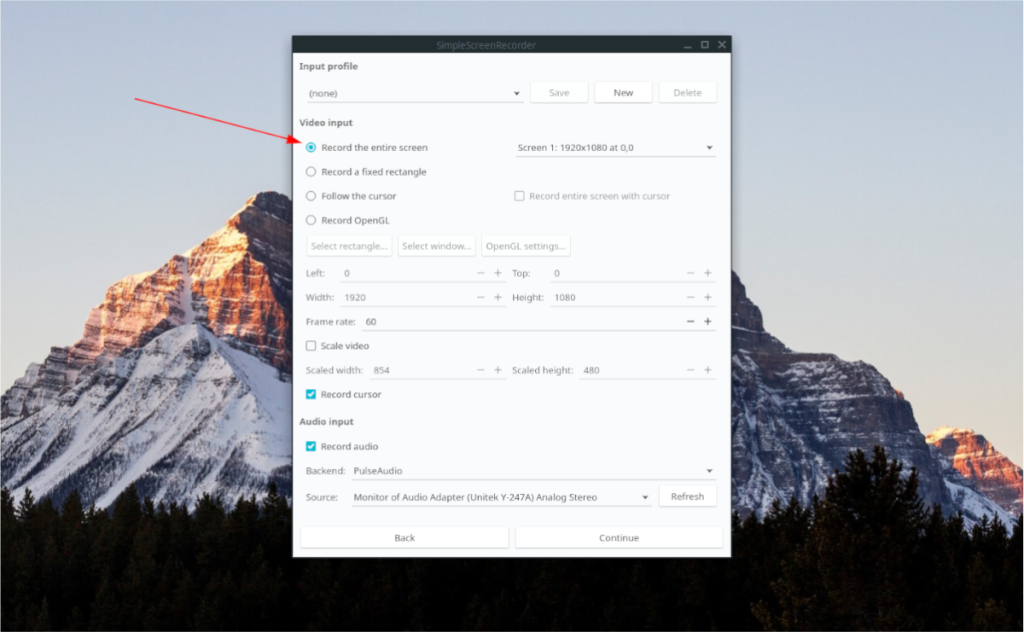
Langkah 3: Cari kotak "Kadar bingkai" dan tukarkannya kepada 60. 60 ialah kadar bingkai yang sangat baik untuk merakam Retroarch. Jika anda mempunyai masalah prestasi, 30 juga berfungsi.
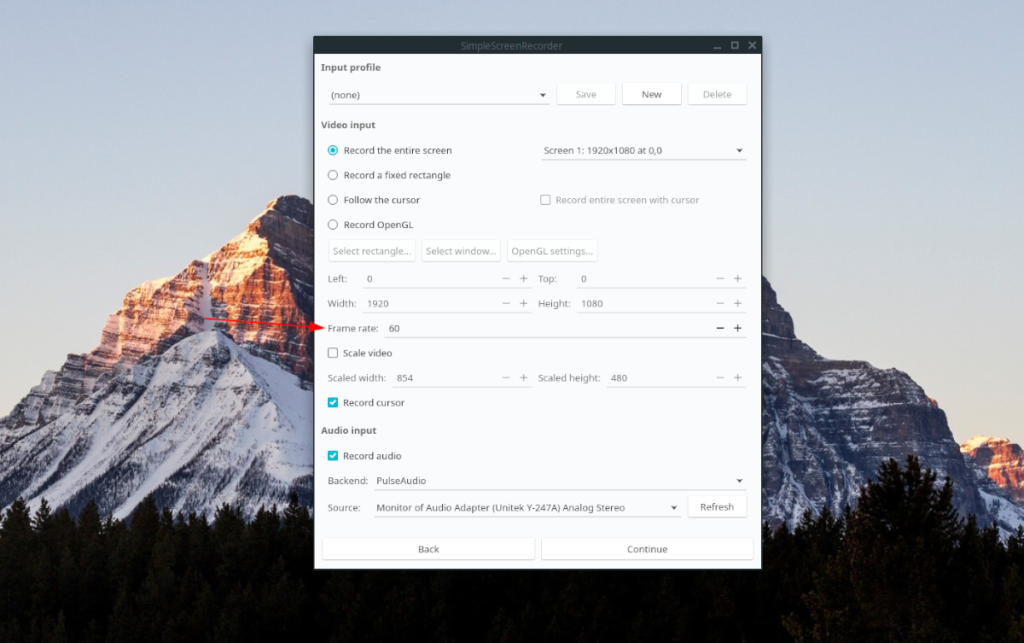
Langkah 4: Nyahtanda kotak di sebelah "Rekod kursor." Menyahtanda kotak ini akan menjadikannya supaya aplikasi rakaman hanya merakam permainan, dan bukannya tetikus komputer jika ia berlaku mengganggu sesi Retroarch anda.
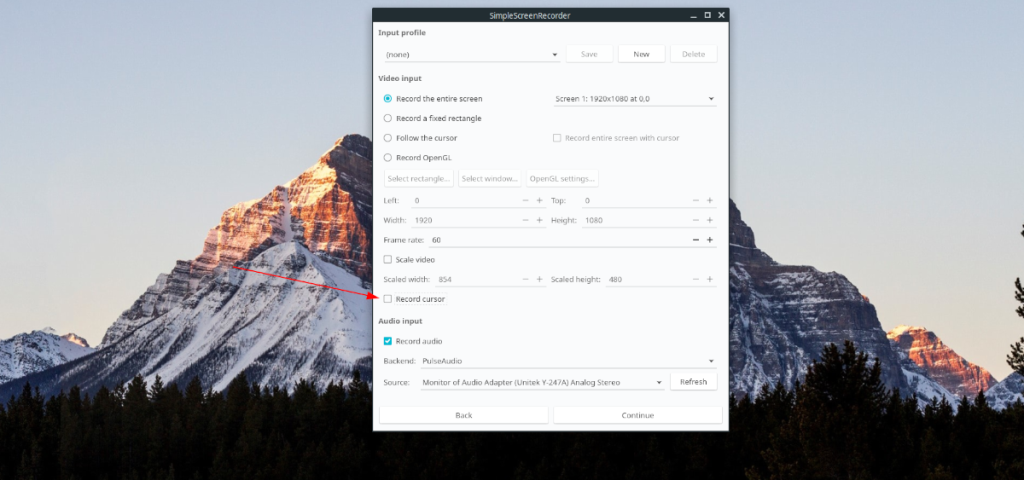
Langkah 5: Semak "Rakam audio" untuk merakam pembesar suara anda. Jika anda ingin merakam mikrofon sebaliknya, tukarkannya daripada "Monitor of.." kepada peranti mikrofon anda, seperti yang dinyatakan dalam pengurus volum untuk sistem pengendalian Linux anda.
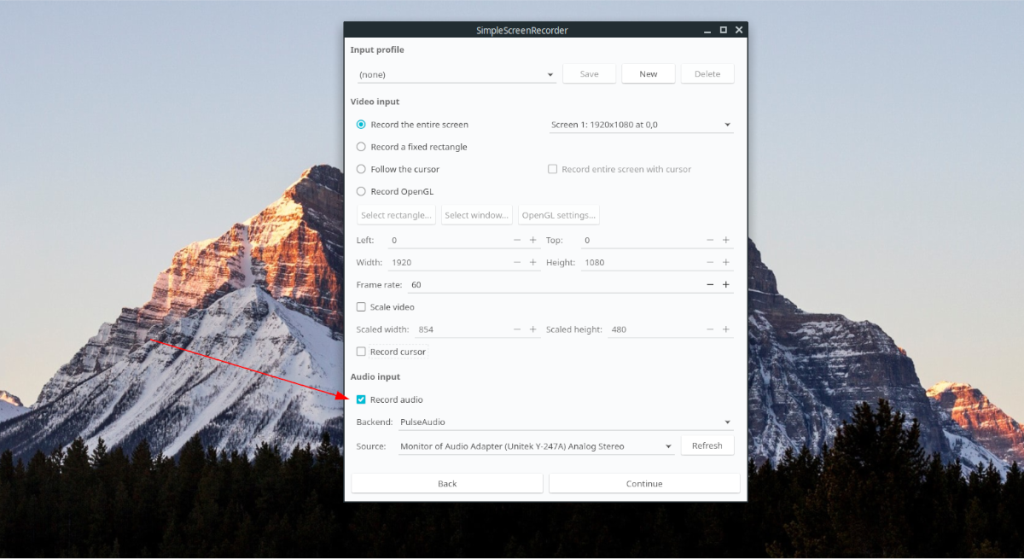
Klik pada halaman "Teruskan" untuk beralih ke halaman seterusnya dalam SimpleScreenRecorder.
Langkah 6: Cari "Simpan sebagai" dan klik pada butang "Semak imbas" untuk memberitahu SimpleScreenRecorder tempat ia harus menyimpan rakaman video anda.
Langkah 7: Cari "Bekas" dan tetapkannya kepada MP4, kerana ia adalah bekas terbaik untuk digunakan untuk keserasian Linux. Kemudian, tukar "Codec" kepada H.264 dan "Faktor kadar malar" kepada 2.
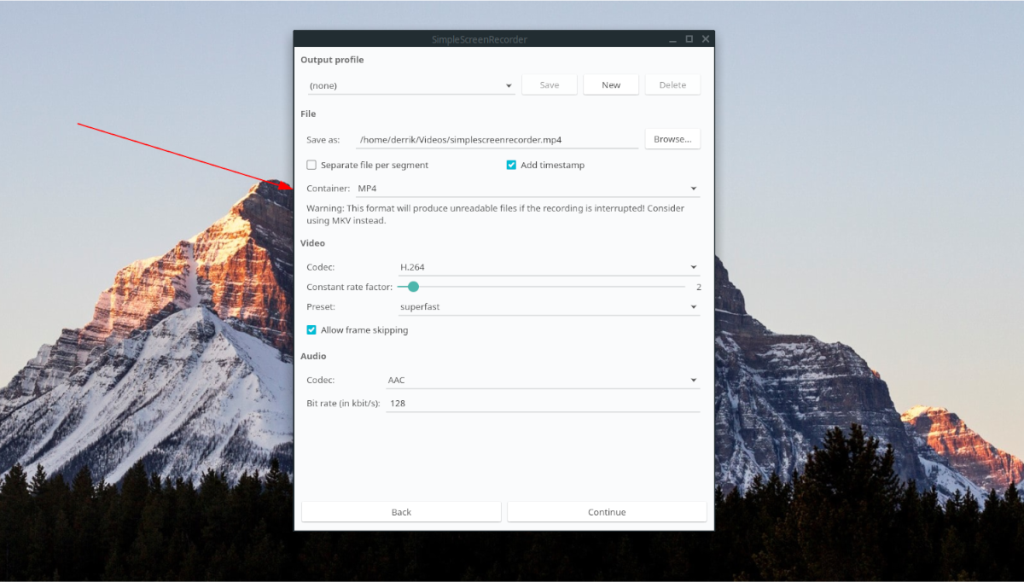
Langkah 8: Cari "Audio" dan tukar "Codec" kepada AAC dan "Kadar bit" kepada 128. Kemudian, klik "Teruskan."
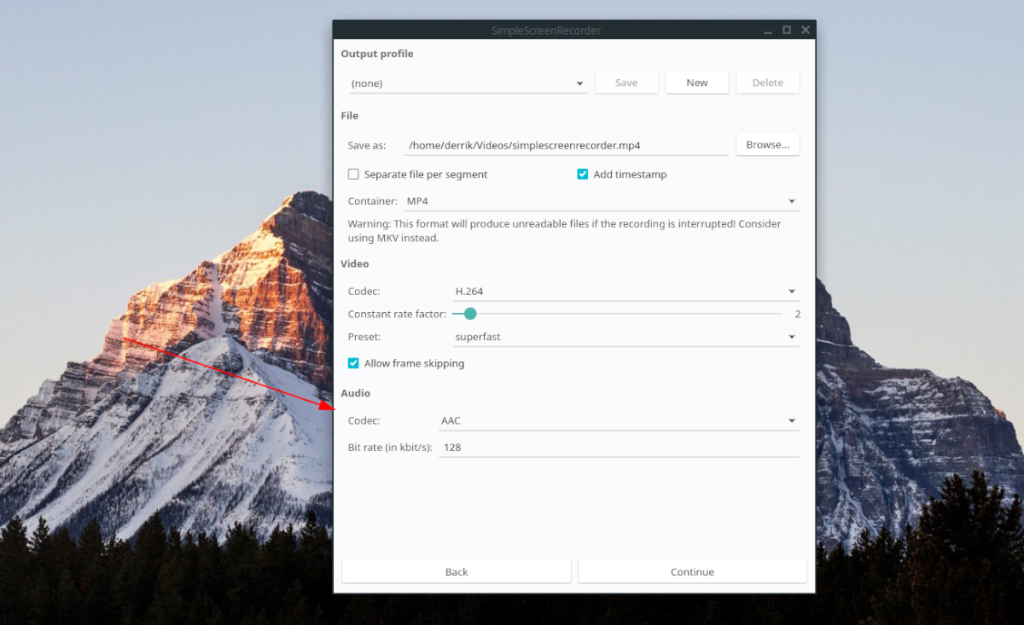
Apabila semuanya dikonfigurasikan dalam SimpleScreenRecorder, rakaman Retrorch boleh bermula. Untuk merakam, mulakan permainan anda dalam Retroarch. Kemudian, pergi ke "SimpleScreenRecorder dan klik pada butang "Mulakan rakaman". Ia kemudian akan merakam permainan anda.
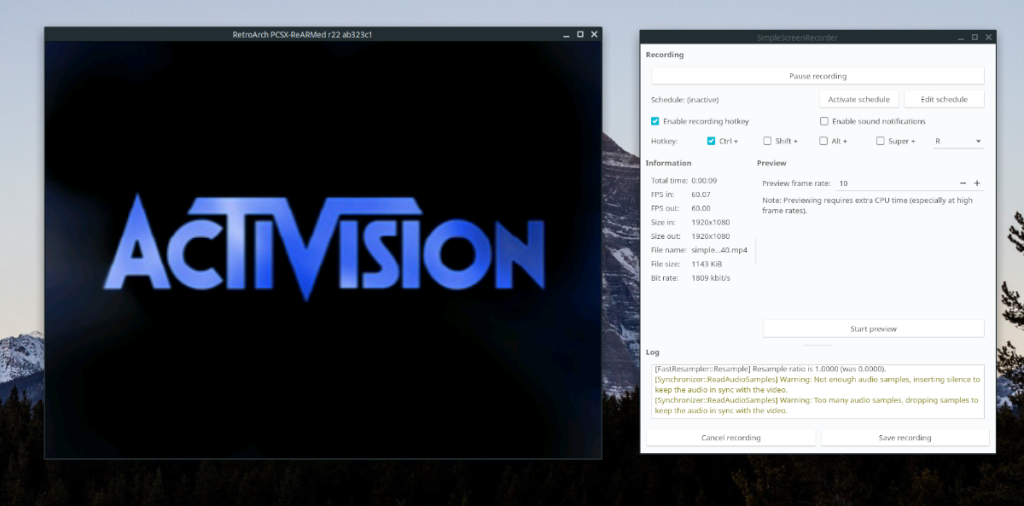
Untuk menghentikan rakaman Retroarch, klik "Simpan rakaman."

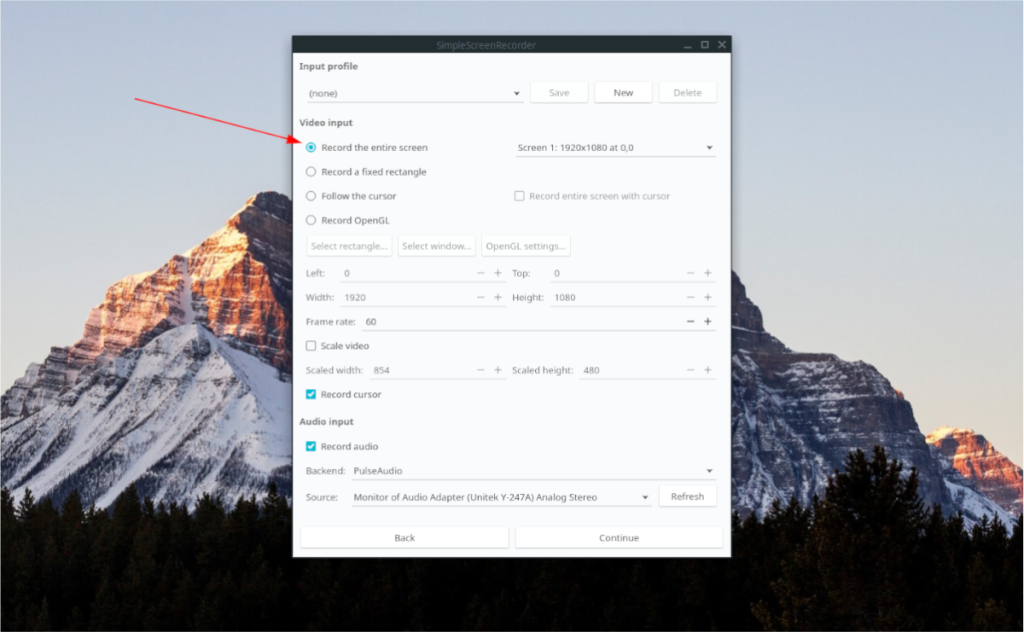
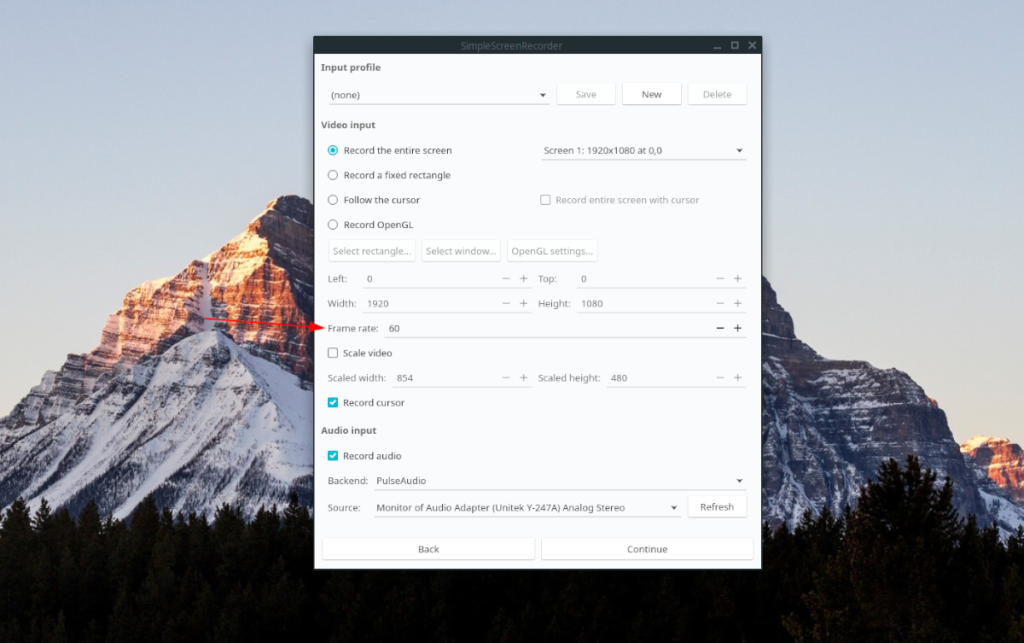
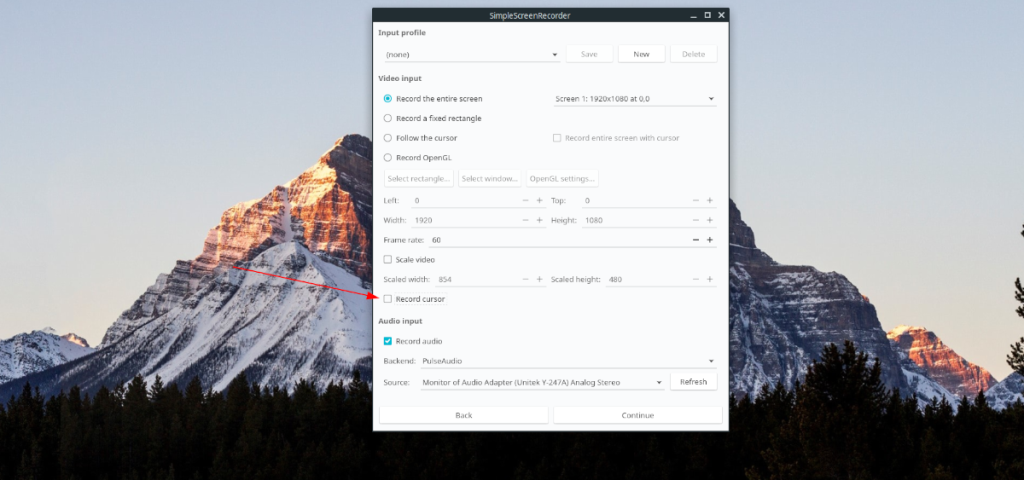
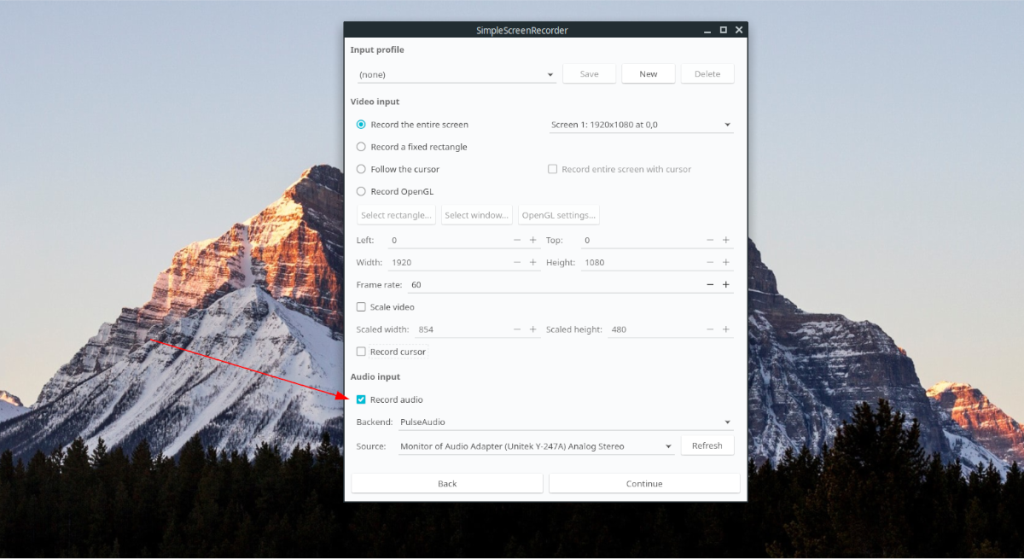
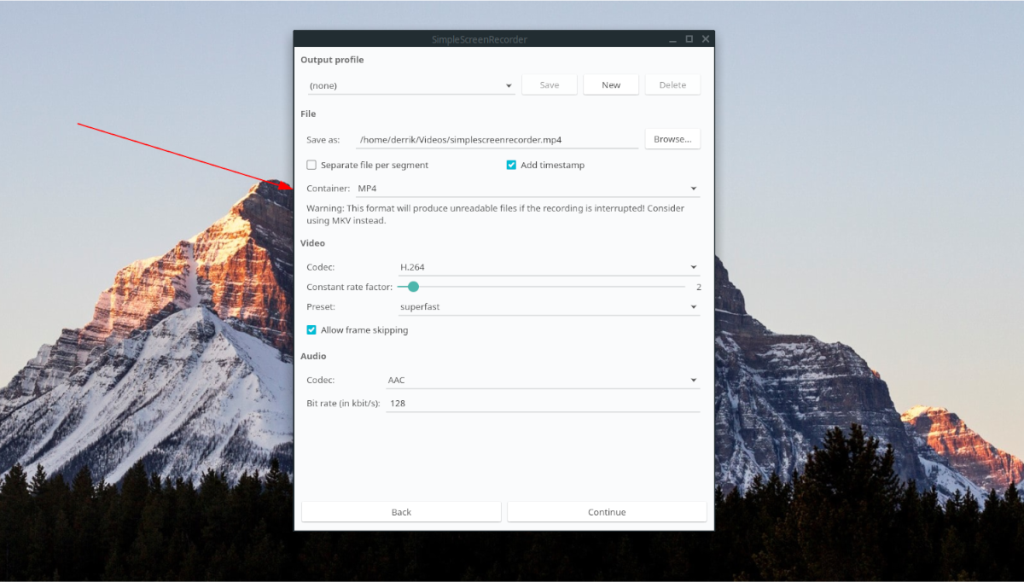
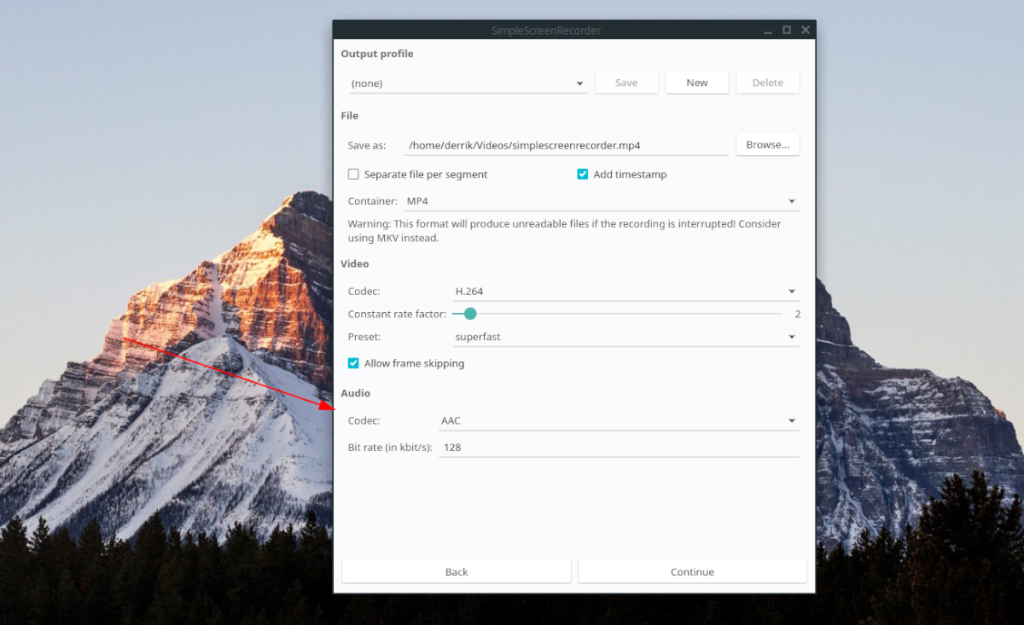
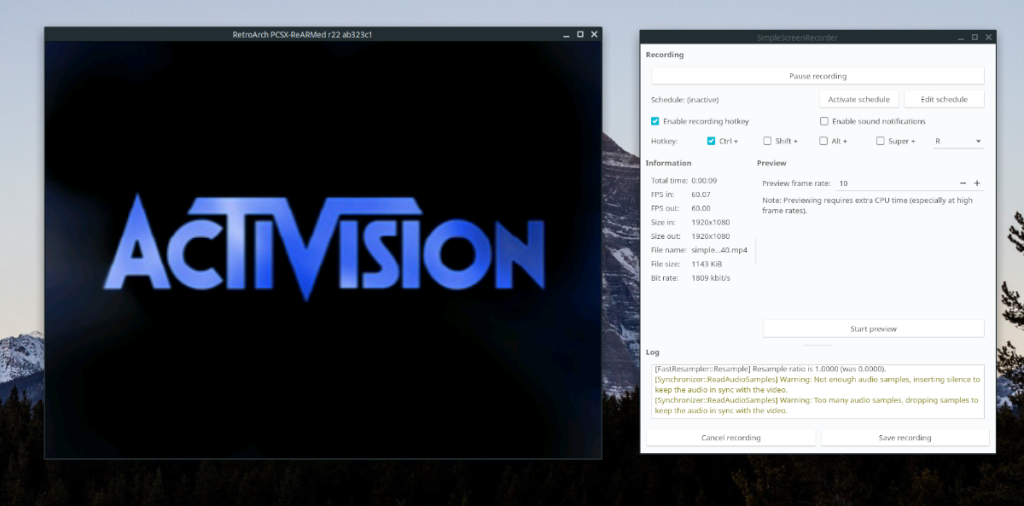



![Muat turun FlightGear Flight Simulator Secara Percuma [Selamat mencuba] Muat turun FlightGear Flight Simulator Secara Percuma [Selamat mencuba]](https://tips.webtech360.com/resources8/r252/image-7634-0829093738400.jpg)




